Win10如何设置开机默认开启小键盘
- 浏览: 0
- |
- 更新:
近期有小伙伴反映电脑每次开机后,键盘上的小键盘都是默认关闭的,那么该怎么设置开机默认开启小键盘呢,下面小编就给大家详细介绍一下Win10设置开机默认开启小键盘的方法,有需要的小伙伴快来和小编一起看一看吧。
Win10设置开机默认开启小键盘的方法:
1、右击下方任务栏中的开始,选择菜单选项中的"运行"打开。
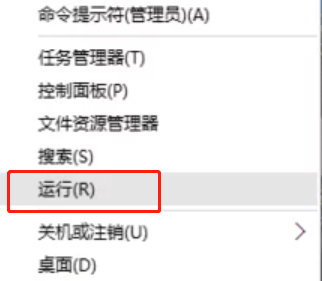
2、在打开的窗口中输入"regedit",回车打开。
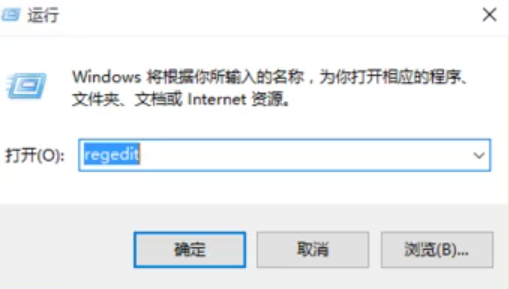
3、进入注册表编辑器,依次点击左侧的"HKEY_USERSDEFAULTControl PanelKeyboard"。
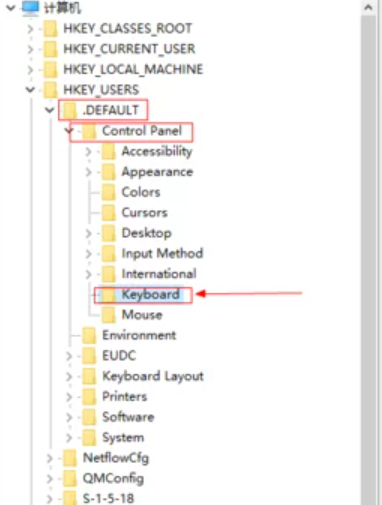
4、找到右侧中的"InitialKeyboardIndicators",选中右击选择"修改"。
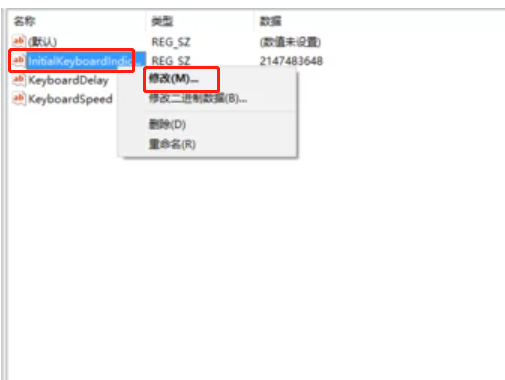
5、最后在打开的窗口中将"数值数据"改为"80000002",点击确定保存即可。
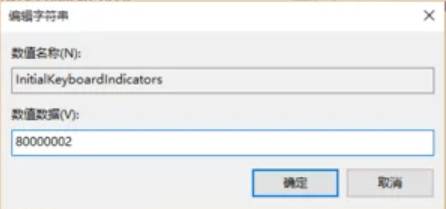
热门教程
- 1 win7 32位安装版
- 2 win7纯净版镜像64位
- 3 win7纯净版镜像32位
- 4 win7纯净版系统镜像iso
- 5 win7纯净版系统镜像32位
- 6 win7纯净版系统镜像64位
- 7 win7纯净版系统镜像
- 8 深度win7系统镜像
- 9 深度win7系统32位
- 10 深度win7系统64位


